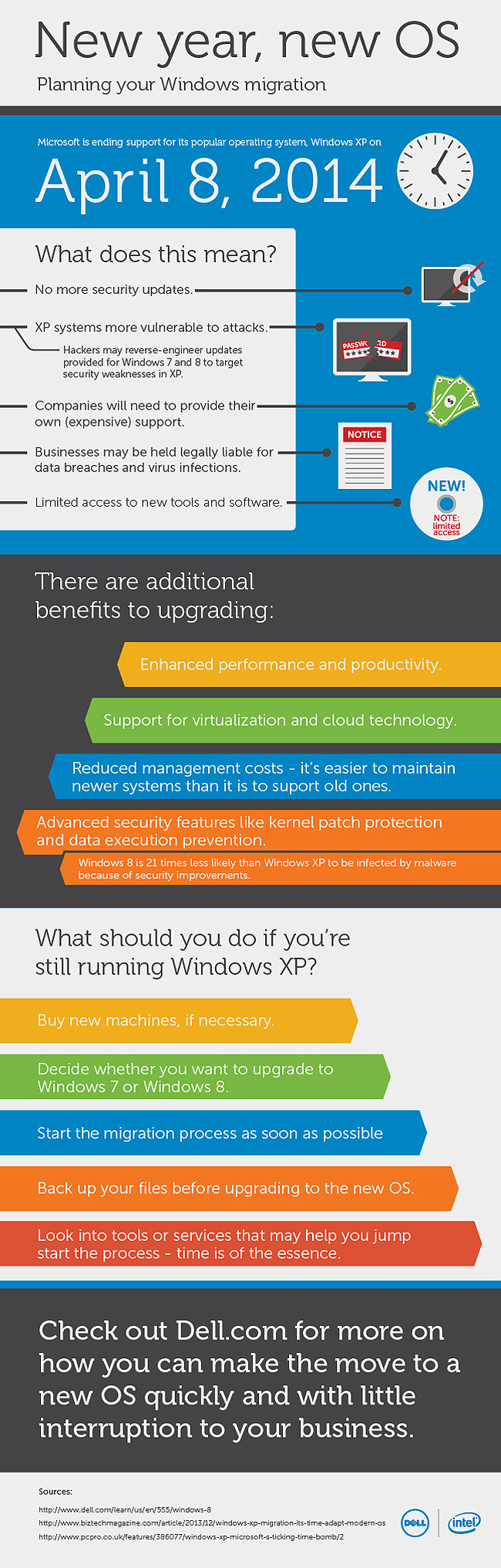规划从 Windows XP 的成功迁移
随着对 Windows XP 的支持即将于 4 月 8 日结束,使用这个已有 13 年历史的操作系统的用户可能最终会被迫转向更新的操作系统。据估计,目前运行的 PC 中有多达 1/3 仍在运行某些版本的 XP,而截止日期将使这些用户容易受到黑客攻击并丢失数据完整性。
如果您计划很快进行操作系统迁移,无论是从几乎报废的 XP 还是其他一些 Windows 系统,您可以采取以下一些步骤来确保成功。
Microsoft Windows 的演变:1985 – 2009
这一切都始于 1983 年 11 月 10 日在纽约市广场酒店。微软的两位创始人…… 阅读更多
迁移之前
您可能想跳过准备工作,尤其是在迁移现在易受攻击的 XP 机器时,但您不应该这样做。在迁移之前,您需要了解项目的范围,并针对可能出现的问题和您希望进行的改进制定适当的计划。风险包括范围、时间和支出——为您将如何处理每一个风险制定计划。
您还应该评估硬件并选择要迁移到的操作系统– Windows 7,稳定且值得信赖,Windows 8,支持时间更长,或其他。本文将重点介绍迁移到较新的 Windows 操作系统。
我们希望在 Windows 9 中看到的 10 件事
(本文最初发表于 2014 年 2 月 24 日。)让我们面对现实吧,微软根本不可能… 阅读更多
这个过程的一个重要部分是沟通——如果你有一个 IT 团队,你需要把他们聚集在一起来设定期望和目标。您应该确定机会领域:
- 您的所有软件都兼容吗?
- 您的所有员工都使用相同的设备版本吗?
- 您的网络中是否存在任何安全漏洞?
- 您有自动数据备份系统吗?
您可以将与这些问题和其他问题相关的修复程序合并到您的迁移策略中。
升级一些系统
如果您需要升级的计算机少于 10 台,您可能希望继续并一次升级您的 PC。请记住,无法直接从 XP 迁移到 Windows 7 或 8,因此您基本上需要进行全新安装。这意味着您需要手动备份和移动所有数据和软件。
1. 检查您运行的是 32 位还是 64 位版本的 Windows
单击“开始”按钮,右键单击“我的电脑”,然后选择“属性”。如果您没有看到“x64 版本”列出,则您运行的是 32 位版本的 Windows XP。如果是这种情况,您的机器可能无法运行 64 位操作系统。
2.检查软件的兼容性问题
检查以确保您的软件可以在较新的操作系统上运行。您可能需要联系供应商,看看是否有更新的软件版本需要安装。您还需要检查受DRM 保护的文件,以查看它们恢复您对该数据的权利的过程。
3. 检查 PC 问题
下载并运行Windows 7 Upgrade Advisor或Windows 8 Upgrade Assistant以检查您的 PC 是否存在问题并采取建议的步骤来更正这些问题。
4. 将文件和设置移动到外部存储
您可以手动或使用Windows Easy Transfer(可从 Microsoft 获得)执行此操作。
5.安装Windows
打开 XP 机器,插入安装光盘或在 PC 上找到并打开安装文件。如果您的 PC 已连接到 Internet,请务必选择获取安装的重要更新选项。选择自定义安装。
选择包含当前 XP 安装的正确分区(通常是“C:”驱动器)。按照说明完成安装。
如果您遇到“Windows 必须安装到格式化为 NTFS 的分区”的消息,您需要将驱动器转换为 NTFS。要做到这一点:
- 打开程序列表中附件下的命令提示符。
- 右键单击并选择运行方式…,然后选择具有管理员权限的用户。
- 在命令提示符下,键入convert DRIVE: /fs:ntfs其中 DRIVE 是 XP 所在的盘符。
- 按回车键。当系统询问您是否要在此卷上强制卸载时,键入“Y”并按 enter 键。
当系统询问您是否要安排下次系统重新启动时转换驱动器时,请执行相同的操作。重新启动计算机,然后继续安装。
6. 将文件和设置移回计算机
同样,您可以手动或使用 Windows Easy Transfer 执行此操作。
7. 重新安装软件并更新驱动程序
使用原始安装盘重新安装应用程序并更新硬件的所有驱动程序。在大多数情况下,Windows 会自动处理驱动程序更新,但您也可以使用 Windows Update 找到它们。
8. 安装后清理
使用新操作系统几周后,您可以找到并删除 Windows.old 文件夹,该文件夹存储 Windows XP 中使用的文件。
如果您要迁移多台 PC
如果您需要迁移的PC 超过 10 台,则过程会稍微复杂一些。在这种情况下,通过创建基本映像并使用专为该过程设计的工具部署它们来自动化该过程通常是最快的。
1.盘点你的硬件和应用程序
通过运行库存扫描发现网络中的设备。评估硬件和软件准备情况。您应该确定需要更换的机器并评估软件的必要性。
2. 从关键业务应用程序开始
根据等级(关键、有用或不重要)和类型(商业、定制或遗留)确定应用程序的优先级。从最重要的开始,然后从那里开始。
3. 构建标准硬盘映像
如果您在网络上有不同类型的系统,您可能有几个。使基本图像尽可能小和通用。仅包括必须安装在所有系统上的应用程序。您可以独立于操作系统映像安装其他应用程序。
4.准备和测试应用程序
在此步骤中,安装您未作为基本映像的一部分安装的所有应用程序。确定关键业务应用程序并首先部署它们。确定可能与较新操作系统存在兼容性问题的应用程序。有些应用程序可能只有安装在干净的系统上才能正常运行,因此一起测试应用程序组很重要。您也许可以通过虚拟化解决一些问题。
5. 传输用户设置和文件
您应该尽量少打扰用户。在此步骤中,您应该捕获用户的操作系统和应用程序设置和自定义设置。确定要迁移的通用设置(打印机和网络驱动器映射、安全设置等)并确定要传输的应用程序和自定义设置。通知用户任何不会迁移的内容(MP3 文件等)。
6. 自动化流程
在此步骤中,您应该将任务封装到一个序列中,以确保当一个任务完成时,下一个任务会自动触发。其中包括 1) 捕获设置,2) 部署操作系统映像,3) 安装所需的应用程序,以及 4) 恢复设置。
7. 通过有计划的推出迁移系统
现在一切都已构建和测试,是时候进行部署了。从小规模测试(一台计算机,然后试点迁移到一组计算机)开始,然后转向广泛采用。在每个阶段,验证数据和设置是否已按预期传输以及应用程序是否相应运行。如果不是,请采取措施纠正流程中的问题。
8. 测量和报告
测量和跟踪您的结果。这可以帮助您跟踪迁移的不同部分,并可以帮助您与参与该过程的其他人进行沟通。确定迁移系统的总数、任何问题、迁移状态和项目成本。
终止对 XP 的支持对您有影响吗?您的迁移计划是什么?